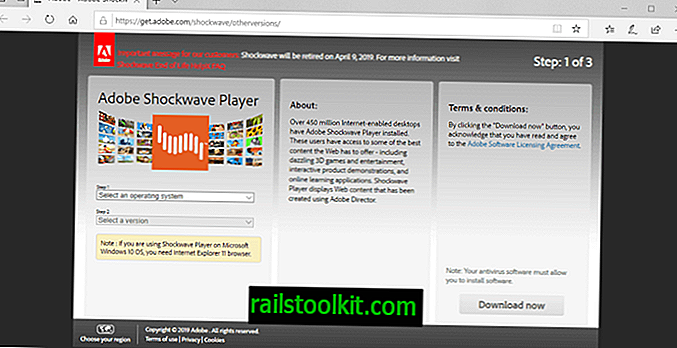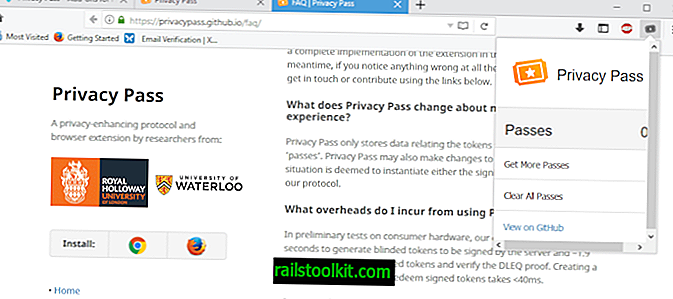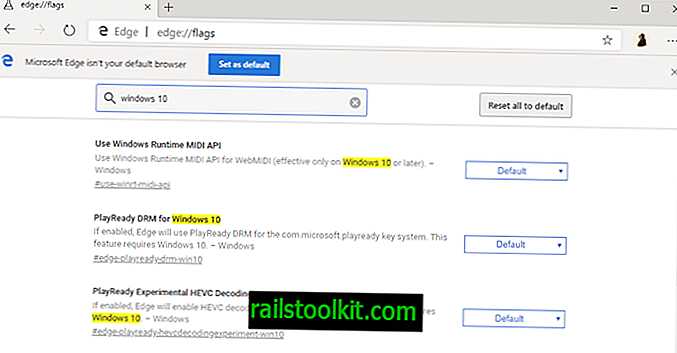يعد نقل برنامج مثبت من قسم أو محرك أقراص ثابت إلى قسم آخر في نظام التشغيل Windows عملية مباشرة إذا كانت لديك الأدوات المناسبة للمهمة. قد يكون لديك أسباب مختلفة لذلك ، من نفاد مساحة القرص على القسم المثبت عليه البرنامج ، إلى نقل المجلد إلى مجلد متزامن مع السحابة ، إلى أسباب تجميلية خالصة لنقل مجلد البرنامج.
التطبيق الذي سأقوم بإظهار العملية به هو SymMover ، وهو برنامج سهل الاستخدام لنظام التشغيل Windows - Vista وما فوق فقط - يمكنك استخدامه لهذا الغرض. يمكنك حتى استخدامه لنقل مجموعة من المجلدات إلى محرك أقراص ثابت آخر إذا كنت تفضل ذلك على نقل المجلدات بشكل فردي.
لاحظ أنه سينقل الملفات إلى المجلد الجديد قبل أن ينشئ روابط رمزية من القديم إلى الجديد.
1. قم بتنزيل وتثبيت SymMover
تحديث : لم يعد موقع البرنامج متاحًا. لقد قمنا بتحميل أحدث إصدار عمل من SymMover إلى خادمنا الخاص. انقر على الرابط التالي لتنزيل البرنامج: Setup1510.zip
أول شيء عليك القيام به هو تنزيل وتثبيت تطبيق SymMover على نظامك. يرتبط موقع مطور البرامج بتنزيل على download.com ، لذا تأكد من النقر فوق خيار رابط التنزيل المباشر على الصفحة لتجنب برنامج التنزيل. التثبيت لا ينبغي أن يشكل أي مشاكل. يمكنك بدء البرنامج بعد ذلك من قائمة البدء ، والتي ستؤدي إلى تشغيل موجه UAC.
2. نقل البرامج المثبتة
قبل البدء في نقل المجلدات ، تحتاج إلى التأكد من تخطيط كل شيء بشكل صحيح. أقترح عليك التحقق من حجم مجلد البرنامج بالنقر بزر الماوس الأيمن على المجلد وتحديد الخصائص في مستكشف Windows ، والحجم المتاح على القسم الذي تريد نقل المجلد إليه.
بمجرد التحقق من ذلك ، انقر فوق رمز علامة الجمع لبدء العملية. قد يستغرق الأمر بضع ثوانٍ قبل فتح النافذة التي تراها في الصورة أدناه.

واحدة من الميزات الرائعة لـ SymMover هي أنها تتجه مباشرة إلى قائمة البرامج المثبتة على النظام ، مما يجعل من السهل للغاية نقل أي من هذه التطبيقات إلى محرك أقراص جديد.
إذا كان البرنامج الذي تريد نقله مدرجًا هناك ، فحدده ، ثم قم بتغيير مجلد الوجهة إلى المجلد الذي تريد نقل البرنامج إليه. إذا لم تكن موجودة في تلك القائمة ، فانقر فوق "المجلدات" في علامة التبويب "جهاز الكمبيوتر" بدلاً من ذلك ، واختر مجلدًا هناك. عادةً ، يجب أن تجد جميع البرامج المدرجة في الصفحة الأولى المثبتة على الكمبيوتر.
تعرض SymMover البرنامج أو المجلد المحدد في واجهته الرئيسية. نظرًا لأنه لا يمكنك تحديد سوى تطبيق واحد أو مجلد واحد في كل مرة ، فقد تحتاج إلى تكرار العملية حتى تضيف جميع المجلدات والبرامج إلى قائمة الانتظار.
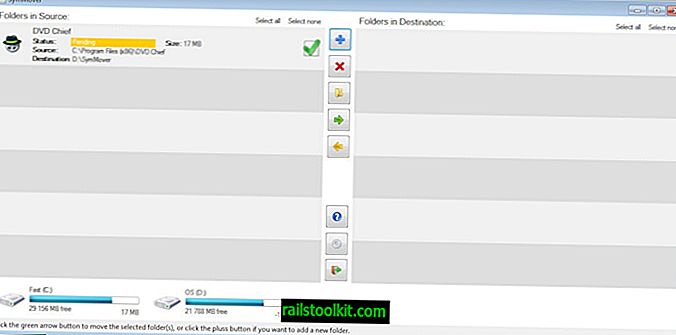
يعرض البرنامج مساحة التخزين المطلوبة في الواجهة أيضًا ، والتي يمكنك استخدامها لأغراض التحقق للتأكد من أن لديك مساحة كافية على القرص متوفرة على محرك الأقراص الهدف. يؤدي النقر فوق سهم التأشير إلى اليمين الأخضر في إطار البرنامج إلى نقل المجلدات والبرامج المحددة إلى الوجهة الجديدة. سترى مطالبة تحتاج إلى تأكيد قبل نقل المجلدات والملفات. يمكنك في أي وقت نقل مجلدات أو برامج محددة إلى موقعها الأصلي ، على سبيل المثال عندما تواجه أخطاء في استخدامها بعد النقل. يجب أن تعمل البرامج كما كانت من قبل بعد نقلها.
الكلمات الختامية
يعد SymMover مفيدًا جدًا لغرض نقل البرامج إلى محرك أقراص آخر أو قسم آخر يمكن أن يعزى بشكل أساسي إلى عرضه لجميع البرامج المثبتة في قائمة لسهولة الاختيار. إذا لم تكن في حاجة إلى ذلك ، يمكنك أيضًا الاستفادة من البرامج التي تم استعراضها مسبقًا مثل Application Mover أو Steammover أو Dopboxifier ، حيث صُمِّم الأخيران بشكل أساسي لأغراض محددة للغاية.